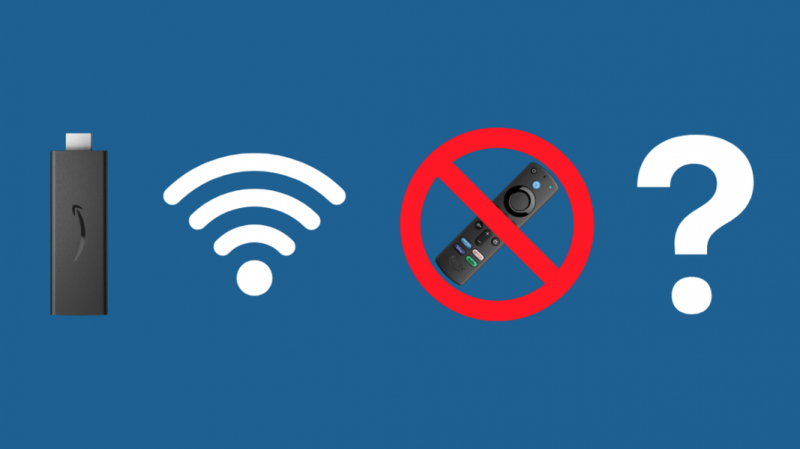Nedávno som bol na cestách a nebol som si istý, či moja hotelová izba bude mať inteligentnú televíziu alebo nie, tak som sa rozhodol vziať so sebou palicu Fire TV.
Žiaľ, ovládač som nechal doma.
Keďže sa TV stick pripája k poslednej pripojenej sieti Wi-Fi, nepripojil sa k sieti Wi-Fi dostupnej v hoteli.
Nebol som si istý, čo mám robiť, tak som skočil na internet, aby som hľadal možné spôsoby pripojenia Fire TV k Wi-Fi bez diaľkového ovládača.
Keďže som už mal diaľkové ovládanie, v skutočnosti som nechcel míňať peniaze na univerzálne diaľkové ovládanie.
Napriek tomu môžete ľahko pripojiť svoj Fire TV stick k Wi-Fi, aj keď nemáte kompatibilné diaľkové ovládanie.
V tomto článku som uviedol niektoré z najbežnejšie používaných metód pripojenia Firestick k Wi-Fi bez diaľkového ovládača, ktoré vám pomôžu ušetriť čas a námahu.
Ak chcete pripojiť Firestick k WiFi bez diaľkového ovládania, môžete použiť aplikáciu Fire TV na inom mobilnom telefóne, použiť diaľkové ovládanie HDMI-CEC alebo ho pripojiť k internetu pomocou Echo alebo Echo Dot.
Prečo by ste potrebovali pripojiť Firestick bez diaľkového ovládača?
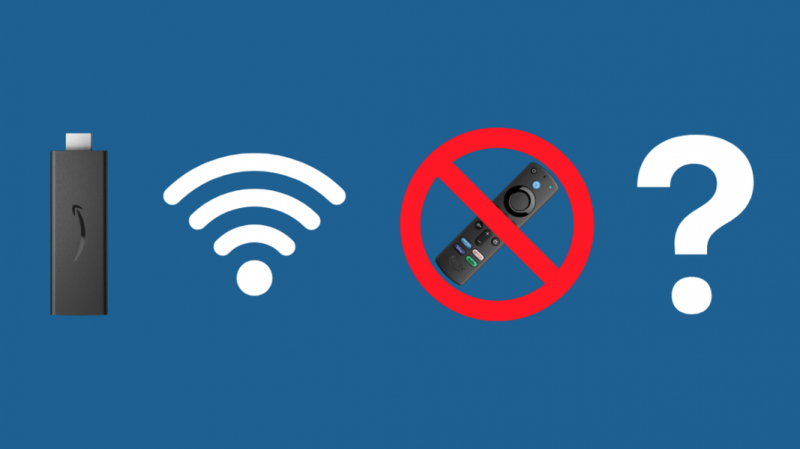
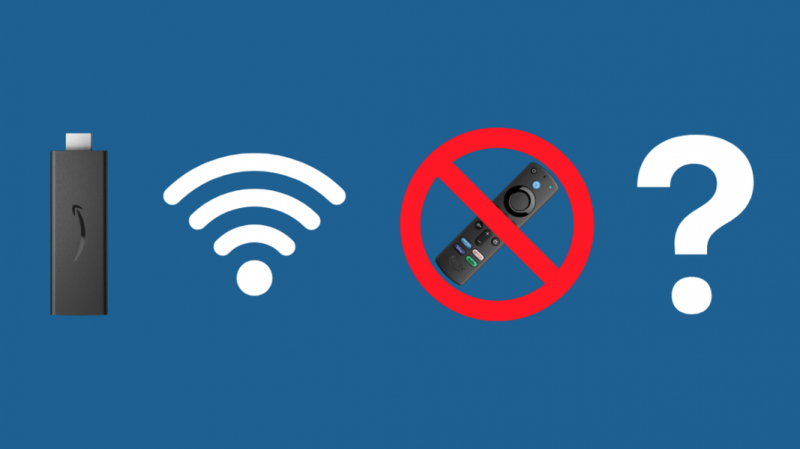
Firestick sa automaticky pripojí k poslednému pripojeniu Wi-Fi, ku ktorému bola pripojená.
Predpokladajme, že ste zmenili heslo svojho Wi-Fi pripojenia, presunuli sa na miesta alebo cestujete.
V takom prípade sa zariadenie nepripojí k internetu a nebude správne fungovať.
Na pripojenie k internetu si musíte v nastaveniach vybrať príslušné Wi-Fi pripojenie a pridať heslo.
Predpokladajme však, že váš diaľkový ovládač nefunguje, alebo ste ho zle umiestnili.
V takom prípade sa budete musieť uchýliť k iným metódam pripojenia zariadenia k Wi-Fi.
V mojom prípade som bol na cestách a nechal som svoj ovládač Firestick doma, takže som ho musel pripojiť k internetu bez ovládača.
Použite diaľkové ovládanie HDMI-CEC
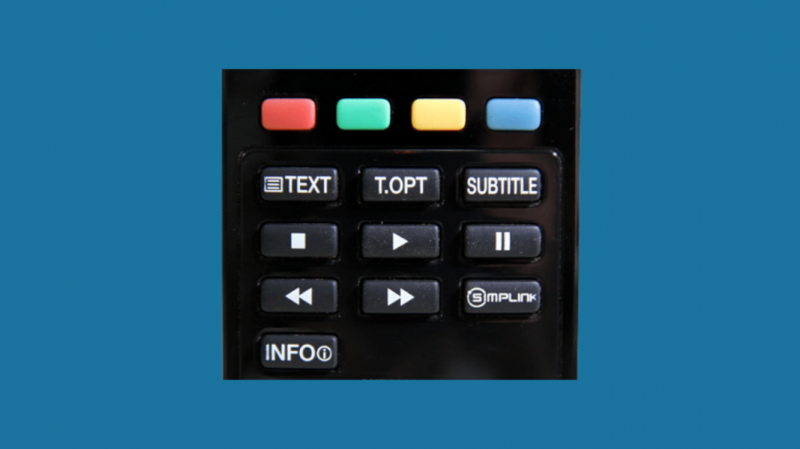
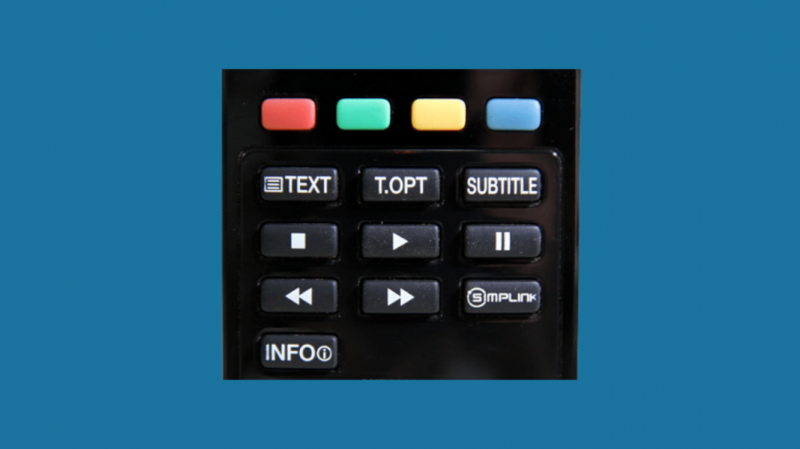
Na ovládanie Firesticku môžete použiť diaľkové ovládanie HDMI-CEC.
CEC je skratka pre Consumer Electronics Control a diaľkové ovládanie CEC sa považuje za univerzálne diaľkové ovládanie.
Tieto diaľkové ovládače sa zvyčajne používajú pre zariadenia s podporou HDMI.
Keďže sa Fire TV stick pripája k televízoru pomocou HDMI, ide o zariadenie s podporou HDMI a možno ho ovládať pomocou HDMI-CEC.
Táto metóda však bude fungovať iba vtedy, ak ste už na svojom zariadení povolili podporu CEC.
Ak nie, možno budete musieť použiť inú metódu.
Diaľkové ovládače HDMI CEC sú lacné a sú ľahko dostupné vo všetkých obchodoch so spotrebnou elektronikou.
V niektorých prípadoch majú hotelové izby k televízorom aj rozhranie HDMI CEC.
Ak chcete povoliť nastavenia HDMI CEC, postupujte podľa týchto krokov:
- Otvorte domovskú obrazovku na Firestick.
- Choď do nastavení.
- Otvorte sekciu Displej a zvuky.
- V ponuke prejdite na položku Ovládanie zariadenia HDMI CEC a stlačte stredné tlačidlo.
- Keď sa zobrazí výzva na potvrdenie, vyberte možnosť Áno.
Po aktivácii nastavenia budete môcť s Firestickom používať akékoľvek HDMI CEC alebo univerzálne diaľkové ovládanie.
Navyše ho môžete pripojiť k Wi-Fi pomocou diaľkového ovládača z nastavení.
Používanie aplikácie Fire TV na inom mobile
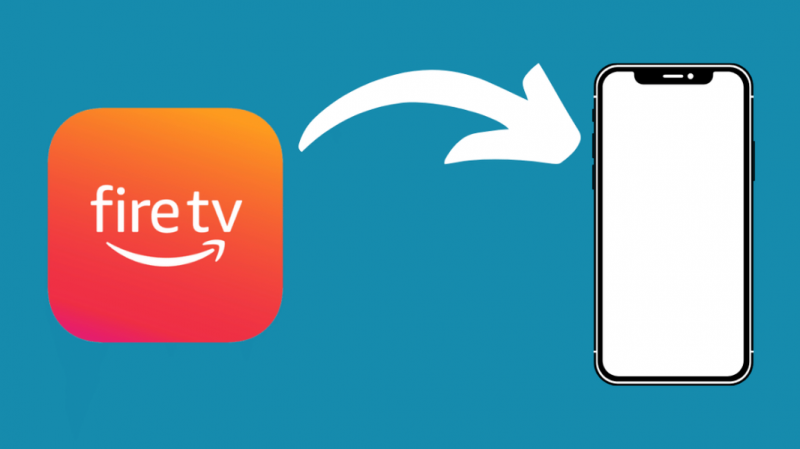
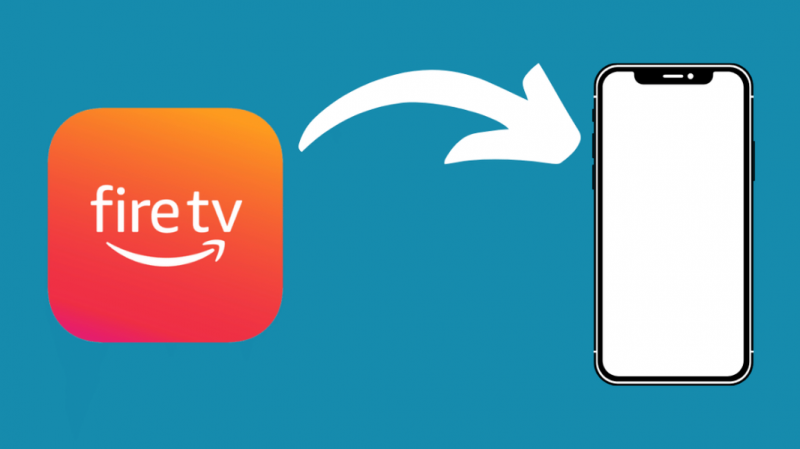
Ak nemáte prístup k univerzálnemu diaľkovému ovládaču alebo diaľkovému ovládaču HDMI CEC, môžete skúsiť pripojiť Firestick k Wi-Fi pomocou aplikácie Fire TV.
Aplikácia Fire TV od Amazonu je veľmi pohodlná a ľahko sa používa.
Zmluvné podmienky Amazonu však uvádzajú, že Firestick môžete na svojom smartfóne pripojiť iba k Wi-Fi a nie k internetu.
Preto, aby táto metóda fungovala, potrebujete dve zariadenia.
Môžu to byť dva smartfóny, dva tablety alebo jeden smartfón a jeden tablet.
Ak chcete pripojiť Firestick k sieti Wi-Fi pomocou tejto metódy, postupujte takto:
- Nainštalujte si aplikáciu Fire TV na jedno zo zariadení.
- Nakonfigurujte hotspot na druhom zariadení s SSID a heslom podobným vašej domácej sieti.
- Pripojte Firestick k hotspotu.
- Uistite sa, že zariadenie s aplikáciou Fire TV je tiež pripojené k hotspotu.
- Po dokončení oboch pripojení budete môcť Firestick ovládať pomocou aplikácie Fire TV.
- Pomocou aplikácie prejdite na nastavenia a pripojte zariadenie k novej sieti Wi-Fi.
Hneď ako sa pripojí k novej sieti, môžete hotspot deaktivovať alebo ho prekonfigurovať.
Pripojte Firestick k Wi-Fi pomocou Echo alebo Echo Dot
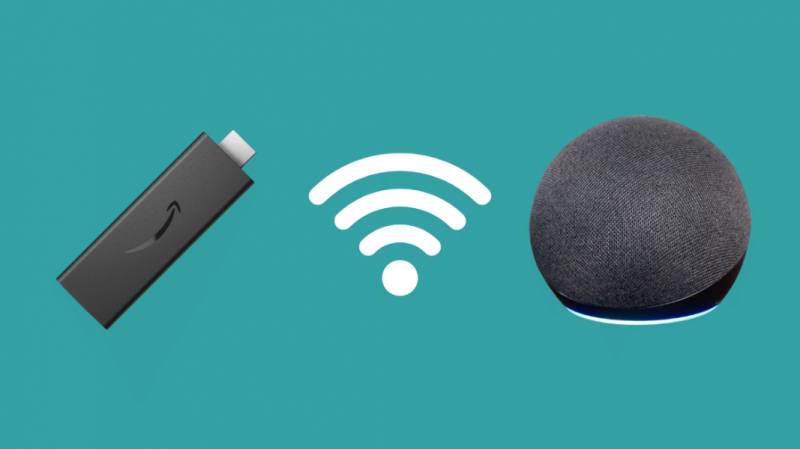
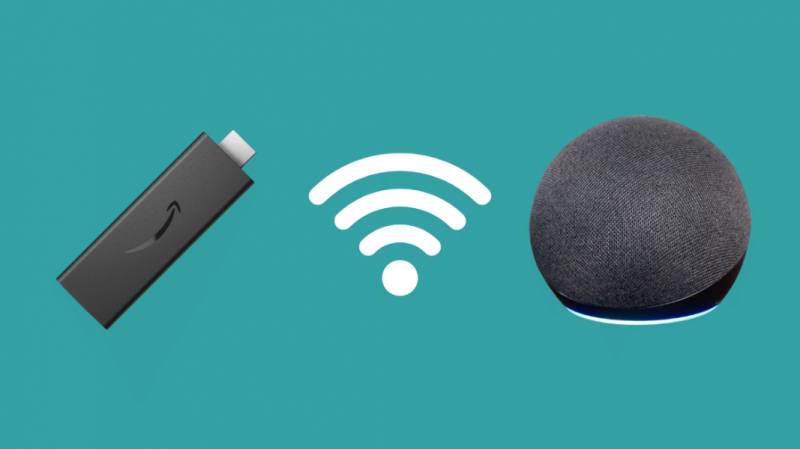
Ďalšou možnosťou je pripojiť váš Firestick k Wi-Fi pomocou Echo alebo Echo Dot.
Namiesto druhého smartfónu alebo tabletu môžete použiť Echo alebo Echo Dot.
Po úprave úvodnej konfigurácie siete pomocou tabletu alebo smartfónu ju môžete pomocou Echo alebo Echo Dot pripojiť k novej sieti pomocou hlasových príkazov.
Po pripojení systému k novej Wi-Fi môžete tiež použiť ktorékoľvek zo zariadení na prehliadanie a streamovanie médií pomocou hlasových príkazov.
Používanie náhradných/univerzálnych diaľkových ovládačov
Ak vám nič z toho nefunguje, najlepšie je investovať do a univerzálne diaľkové ovládanie pre Fire TV Stick alebo a náhradné diaľkové ovládanie pre Fire Stick .
Diaľkové ovládanie vás z hľadiska peňazí veľa nezíska.
Ak nemáte záujem o kúpu online, veľa obchodov so spotrebnou elektronikou má na sklade originálny diaľkový ovládač Fire TV Stick.
Novšie a moderné diaľkové ovládače navyše prichádzajú s pridanými funkciami, ako je hlasové ovládanie, tlačidlo hlasitosti, ktoré chýbalo na niekoľkých diaľkových ovládačoch, a lepšia funkčnosť.
Ak máte nový diaľkový ovládač Fire Stick, budete musieť spárujte ho bez starého .
Firestick WiFi pripojenie bez diaľkového ovládania
Stick Fire TV sa nedodáva so žiadnymi tlačidlami.
Preto nemôžete použiť samotné zariadenie na navigáciu cez rozhranie.
Namiesto toho budete takmer vždy potrebovať vzdialené zariadenie na prezeranie aplikácií a prehliadanie rôznych aplikácií.
Preto, ak ste zle umiestnili alebo zlomili diaľkové ovládanie Fire TV, je najlepšie investovať do nového.
Môžete si kúpiť originálne diaľkové ovládanie Fire TV alebo univerzálne diaľkové ovládanie.
Okrem toho, ak máte ovládač MI Remote alebo aplikáciu Mi Remote, môžete ho použiť na ovládanie ovládača Fire TV.
Používatelia Xiaomi do svojich smartfónov štandardne dostanú aplikáciu Mi Remote.
Táto aplikácia funguje v kombinácii s IR blasterom na telefóne, ktorý môžete použiť na ovládanie Fire TV Stick.
Čítanie si môžete užiť aj vy:
- Ohnivá palica stále čierna: Ako to opraviť za pár sekúnd
- Fire Stick No Signal: Opravené v priebehu niekoľkých sekúnd
- FireStick sa neustále reštartuje: Ako riešiť problémy
- Ako zrušiť párovanie Fire Stick Remote za pár sekúnd: Jednoduchá metóda
- Fire Stick Remote nefunguje: Ako riešiť problémy
často kladené otázky
Ako resetujete Amazon fire stick bez diaľkového ovládača?
Na zariadení Firestick je kolíkový zámok, ktorý môžete použiť na jeho resetovanie, ak nemáte diaľkové ovládanie.
Prečo môj Firestick stále hlási nemožno sa pripojiť?
Je možné, že vaše Wi-Fi má obmedzené pripojenie alebo sú signály nedostatočné.
Prečo sa môj Firestick nepripojí k Wi-Fi?
Je to pravdepodobne preto, že signály Wi-Fi sú zriedkavé. Tento problém môžete vyriešiť reštartovaním zariadenia alebo smerovača.
Ako spárujem nové diaľkové ovládanie s mojím starým Firestickom?
Nové diaľkové ovládanie môžete spárovať pomocou možnosti Pridať diaľkové ovládanie v časti Nastavenia > Ovládače a zariadenia Bluetooth.